5 התיקונים הטובים ביותר לאירועים נעלמים מאפליקציית לוח השנה באייפון
Miscellanea / / September 17, 2023
אתה יכול לתזמן אירועים באמצעות אפליקציית לוח השנה באייפון שלך. אתה יכול גם שלח וקבל הזמנות באמצעות אפליקציית לוח השנה באייפון שלך. שמירה על כל האירועים והפגישות שלך תעזור לך לעקוב אחר השגרה שלך ולא לפספס שום דבר חשוב במהלך היום.

עם זאת, חלק מהמשתמשים מדווחים שאירועי לוח השנה שלהם נעלמו באייפון שלהם. אם אתה גם מתמודד עם אותו הדבר עם אפליקציית לוח השנה של אפל, הנה כמה פתרונות עובדים שיעזרו לך לתקן את הבעיה של מתי האירועים נעלמים מאפליקציית לוח השנה באייפון שלך.
1. אפשר סנכרון כל האירועים
אם אירועים ופגישות ביומן iPhone נעלמו, עליך לוודא שהאירועים שלך סונכרנו עם היומן. המשמעות היא שעליך להפעיל סנכרון אירועים עבור כל האירועים שאתה מתזמן ללא הגבלת זמן. לדוגמה, אתה יכול לסנכרן את כל האירועים רק לפני 6 חודשים, מהם עליך להימנע. הנה איך.
שלב 1: פתח את אפליקציית ההגדרות באייפון שלך.

שלב 2: גלול מטה ובחר לוח שנה.

שלב 3: גלול מטה והקש על סנכרון.

שלב 4: בחר כל האירועים מרשימת האפשרויות.
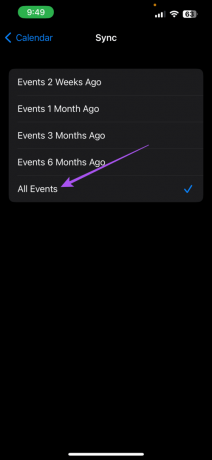
שלב 5: סגור את ההגדרות ופתח את אפליקציית לוח השנה כדי לבדוק אם הבעיה נפתרה.

2. סמן את חשבון יומן ברירת המחדל
אתה יכול להוסיף מספר חשבונות דואר אלקטרוני לאייפון שלך ולסנכרן את היומן שלך עם אפליקציית לוח השנה. אתה יכול לשמור לוחות שנה שונים לבית ולעבודה. אז אתה צריך לבדוק איזה לוח שנה מוגדר כברירת המחדל שלך. הנה איך.
שלב 1: פתח את אפליקציית ההגדרות באייפון שלך.

שלב 2: גלול מטה ובחר לוח שנה.

שלב 3: הקש על חשבונות.
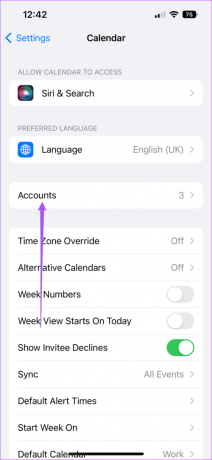
תראה את כל חשבונות הדוא"ל המחוברים לאייפון שלך.
שלב 4: בחר אחד ובדוק איזה מהם מסונכרן עם אפליקציית היומן.
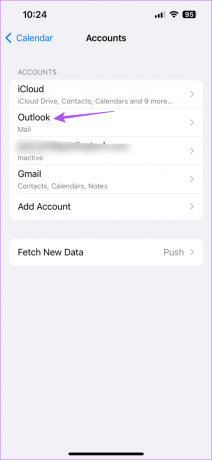
לחלופין, כך תוכל לבדוק את לוח השנה המוגדר כברירת מחדל.
שלב 1: פתח את אפליקציית לוח השנה באייפון שלך.

שלב 2: הקש על לוחות שנה בתחתית.
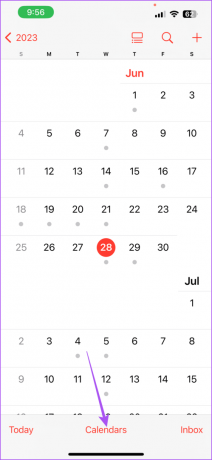
תראה את כל היומנים המסונכרנים עם אפליקציית היומן. אתה יכול לבטל את הסימון של זה שאתה לא רוצה להשתמש בו.
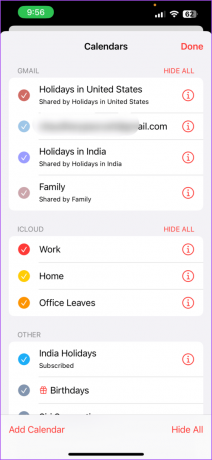
3. הפעל את iCloud Sync עבור יומן
אם אירועי היומן שלך עדיין לא מוצגים באייפון שלך, עליך לבדוק אם הפעלת את סנכרון היומן של iCloud. יש לסנכרן את אפליקציית לוח השנה המוגדרת כברירת מחדל עם iCloud כדי לאפשר סנכרון נתונים בין מכשירי Apple שלך. הנה איך לבדוק את אותו הדבר.
שלב 1: פתח את אפליקציית ההגדרות באייפון שלך.

שלב 2: הקש על שם חשבון Apple ID שלך.
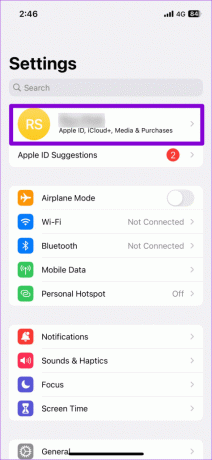
שלב 3: הקש על iCloud.
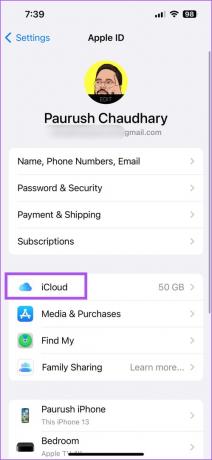
שלב 4: הקש על הצג הכל.
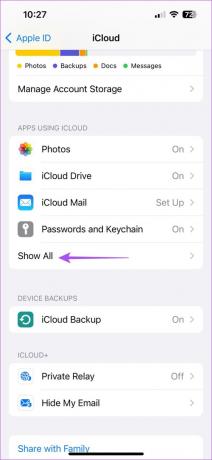
שלב 5: הקש על המתג שליד אפליקציית יומן כדי לסנכרן אותו עם iCloud.
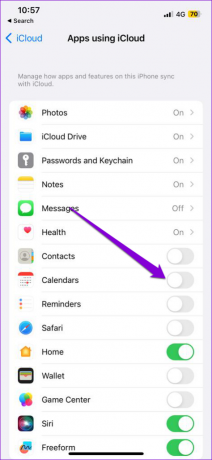
שלב 6: סגור את ההגדרות ופתח את לוח השנה כדי לבדוק אם הבעיה נפתרה.

אתה יכול גם לקרוא את הפוסט שלנו אם לוח השנה לא מסתנכרן עם האייפון שלך.
4. תבדוק את חיבור האינטרנט שלך
לאחר הפעלת סנכרון iCloud, עליך לבדוק אם אתה משתמש בחיבור אינטרנט חזק כדי לסנכרן את כל האירועים שלך במהירות. אם יש עיכוב, אתה יכול לעבור מנתונים ניידים ל-Wi-Fi ו לבדוק את מהירות האינטרנט. לאחר התחברות לרשת Wi-Fi, פתח את אפליקציית לוח השנה כדי לבדוק אם האירועים שלך מסונכרנים.
5. עדכן את iOS
אם אף אחד מהפתרונות לא עובד, המוצא האחרון הוא לעדכן את אפליקציית לוח השנה. בעוד אפליקציית לוח השנה אכן מופיעה ב-App Store, אתה מקבל בעיקר את השיפורים ברובם עם עדכון iOS.
שלב 1: פתח את אפליקציית ההגדרות באייפון שלך.

שלב 2: גלול מטה והקש על כללי.

שלב 3: הקש על עדכון תוכנה.

שלב 4: אם קיים עדכון זמין, הורד והתקן אותו את עדכון iOS.
לאחר השלמת ההתקנה והאייפון שלך מופעל מחדש, פתח את לוח השנה באייפון שלך כדי לבדוק אם הבעיה נפתרה.
אל תחמיצו את האירועים שלכם
פתרונות אלה יעזרו לך אם אירועי לוח השנה שלך ייעלמו באייפון שלך ולא תפספסו אירועים חשובים, פגישות או שיחות. אפליקציית לוח השנה יכולה להיות גם חלופה לאפליקציית התזכורות וההערות. בכל פעם שתוסיף אירוע או תגדיר תזכורת באפליקציית לוח השנה, תקבל התראות באייפון כדי להישאר מעודכן. אבל אם אתה נתקל בבעיות בקבלת ההתראות האלה, אתה יכול לעיין בפוסט שלנו עם פתרונות לתיקון התראות לוח שנה לא עובדות באייפון.
עודכן לאחרונה ב-04 באוגוסט, 2023
המאמר לעיל עשוי להכיל קישורי שותפים שעוזרים לתמוך ב-Guiding Tech. עם זאת, זה לא משפיע על שלמות העריכה שלנו. התוכן נשאר חסר פניות ואותנטי.



